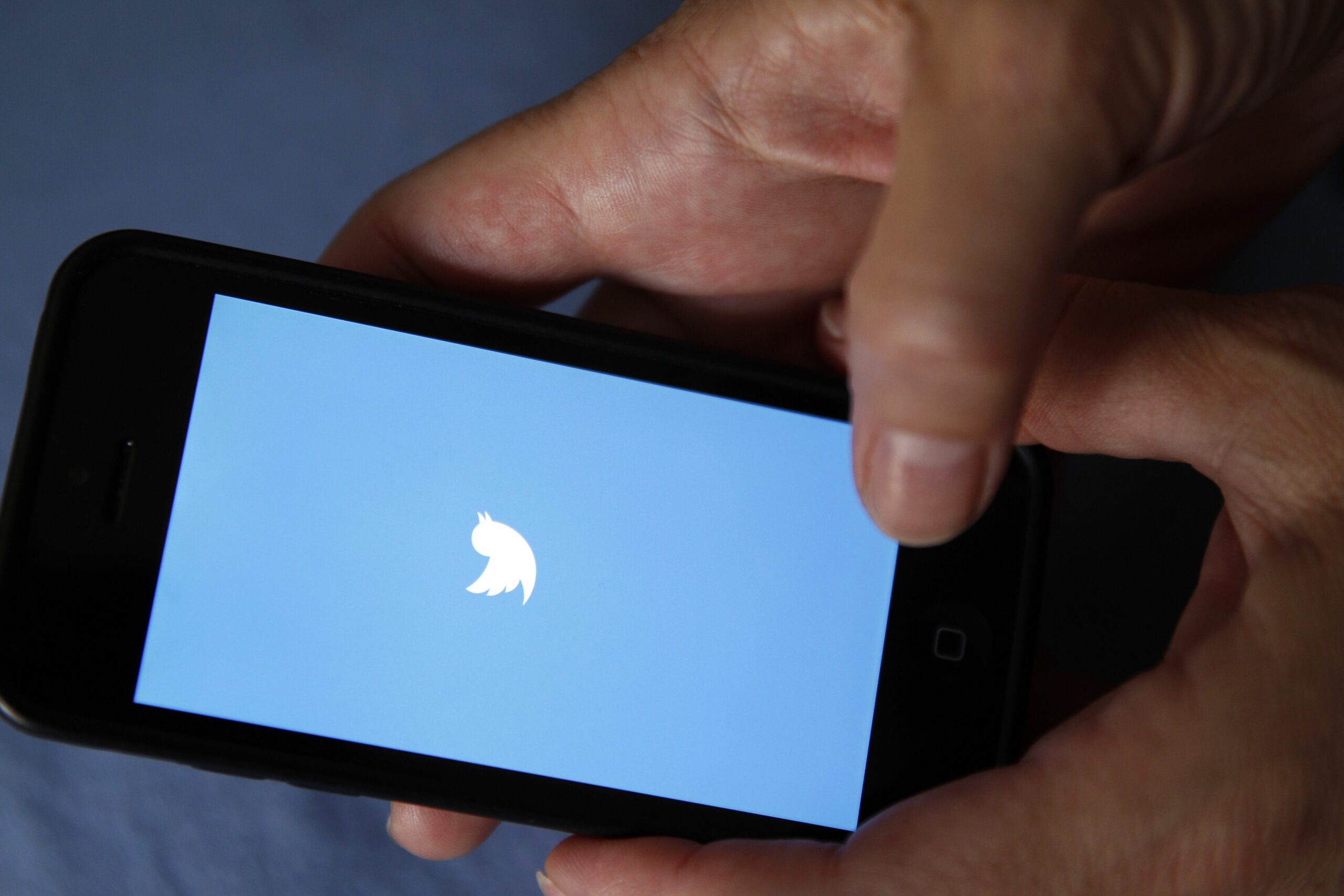Mitä tietää
- Mene Julkaise Twitter† Anna URL-osoite tai Twitter-kahva. Valitse muoto. Valitse Kopioi koodija liitä se verkkosivustollesi.
- Voit liittää Twitter Publishin luoman HTML:n melkein minne tahansa, mukaan lukien WordPressin HTML-widgetit.
Tässä artikkelissa kerrotaan, kuinka Twitter Publish -sovelluksella luodaan widget, joka näyttää twiittejä tai koko Twitter-syötteen verkkosivustollasi tai blogissasi.
Luo Twitter-widget Twitter Publish -sovelluksella
Näillä widgeteillä voit esimerkiksi näyttää uusimmat twiittisi, kertoa vierailijoille asiaankuuluvasta hashtagista tai näyttää tietyn hetken.
-
Avaa selain ja siirry kohtaan Julkaise Twitter†
-
Valitse alanuoli kohdassa Kirjoita Twitterin URL-osoite nähdäksesi luettelon käytettävissä olevista vaihtoehdoista sisältötyypeille, jotka voit muuntaa Twitter-widgeteiksi.
-
Sisältötyyppejä ovat twiitti, profiili, luettelo, käyttäjäkahva ja hashtag. Valitse jokin oletus-URL-osoitteista esikatsellaksesi, miltä widget näyttää.
-
Kopioi twiitin URL-osoite ja palaa Julkaise Twitter-widget-välilehteen liittääksesi URL-osoitteen Anna Twitterin URL-osoite -kenttään. Kun olet liittänyt URL-osoitteen kenttään, siirry seuraavaan vaiheeseen napsauttamalla oikealle osoittavaa nuolta. Jos Twitterin URL-osoite ei ole valmis widgetiin haluamaasi sisältöä varten, avaa uusi selaimen välilehti tai ikkuna siirtyäksesi osoitteeseen Twitter.com ja löytääksesi kokoelman, twiitin, profiilin, luettelon tai minkä tahansa muun haluamasi sisältötyypin. . Voit myös etsiä Twitter-kahvalla, joka alkaa kirjaimella † tai hashtag.
-
Kun olet syöttänyt URL-osoitteen, valitse käytettävissä olevista näyttövaihtoehdoista. Saatavilla on erilaisia näyttövaihtoehtoja widgetille valitsemasi sisällön tyypin mukaan.
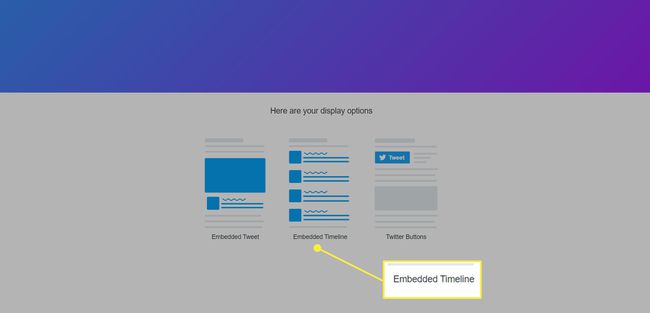
-
Katso esimerkki. Jos pidät widgetin ulkoasusta, valitse Kopioi koodi kopioida koodi ja liittää se jonnekin verkkosivustosi tai blogisi koodiin. Widgetin korkeus ja leveys on tehty joustaviksi, joten sen tulisi pysyä blogisi tai sivustosi alueen rajoissa, jonne sijoitat sen.
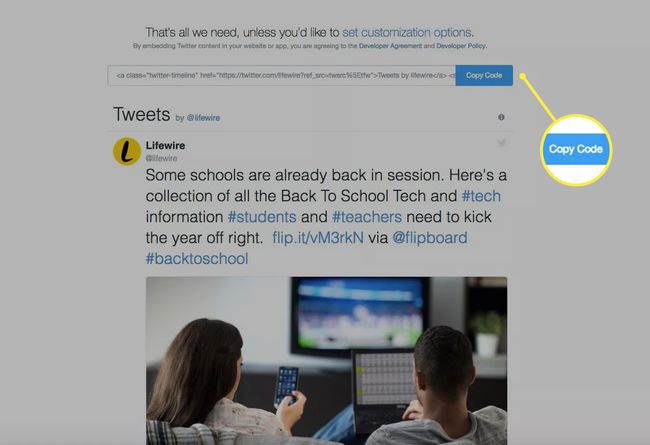
Koodi on tavallista HTML-muotoa, joten voit sijoittaa sen minne tahansa, missä HTML toimii. Liitä se WordPressiin HTML-widgetiin.